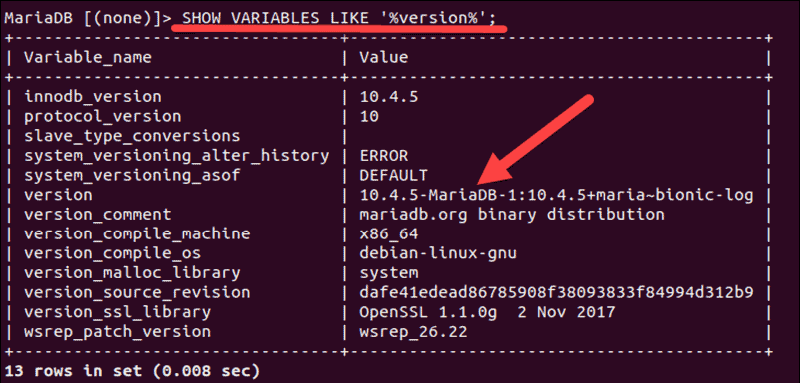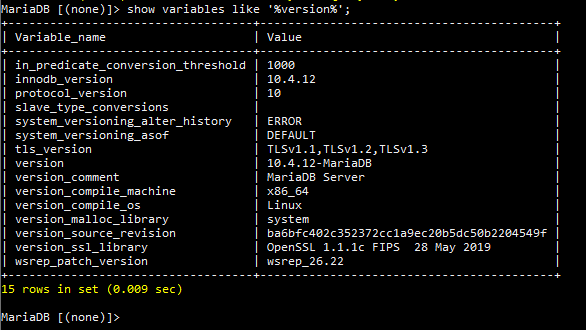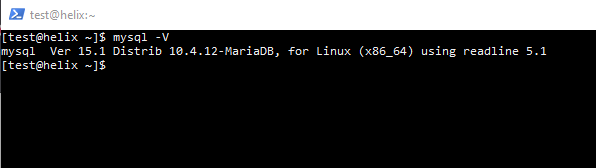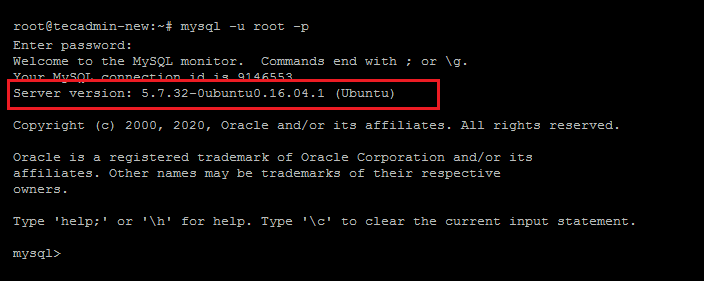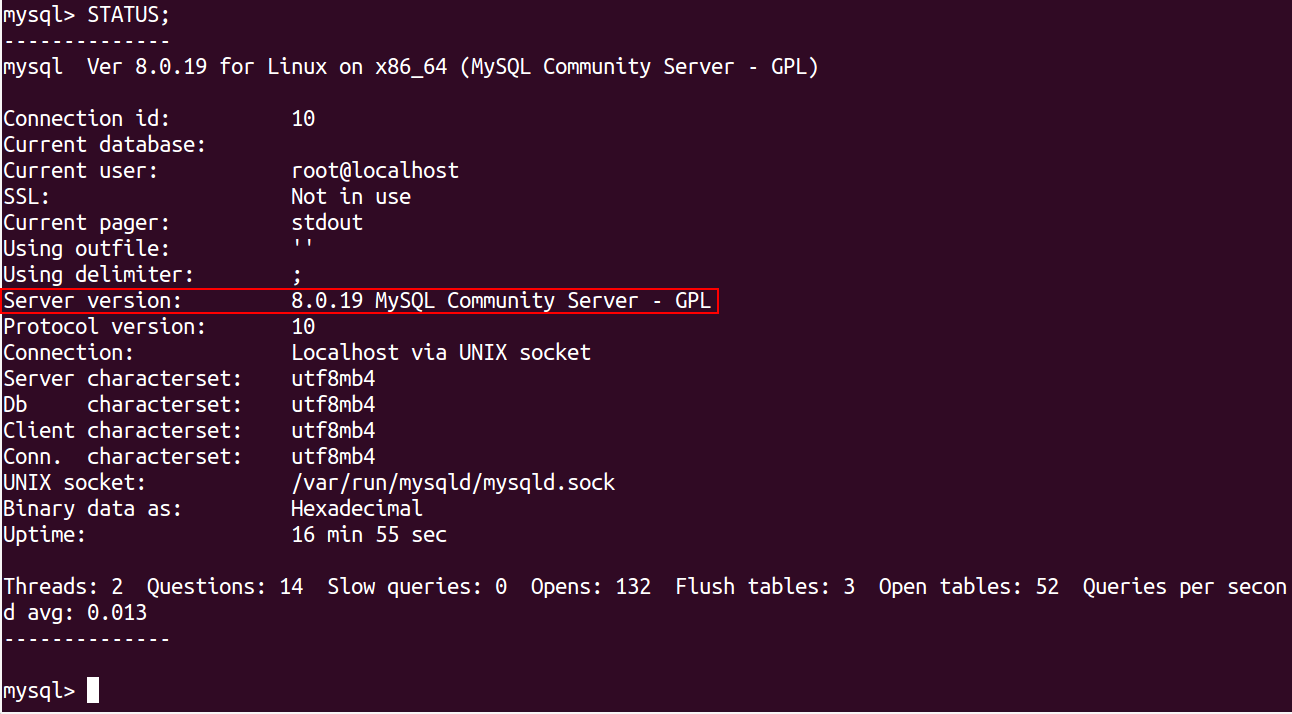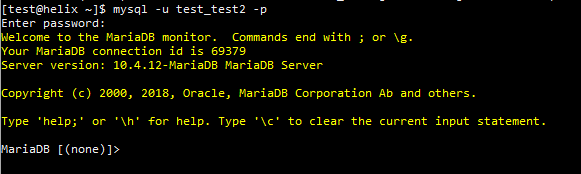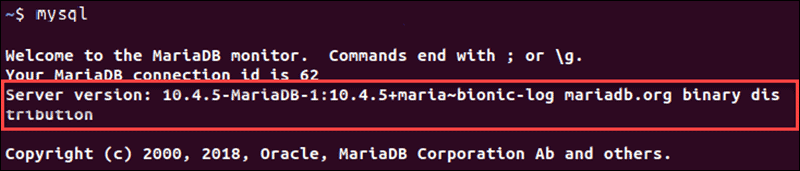Chào bạn, mình là Đức đây. Trong hành trình quản trị website và phát triển ứng dụng, việc hiểu rõ các công cụ mình đang sử dụng là yếu tố cực kỳ quan trọng. MySQL, hệ quản trị cơ sở dữ liệu phổ biến nhất thế giới, chính là một trong những công cụ nền tảng đó. Tuy nhiên, một câu hỏi tưởng chừng đơn giản như “Bạn đang dùng MySQL phiên bản nào?” lại có thể gây bối rối cho không ít người, từ người mới bắt đầu đến cả những quản trị viên hệ thống đã có kinh nghiệm. Việc không nắm rõ phiên bản có thể dẫn đến nhiều vấn-đề-khó-chịu như lỗi tương thích ứng dụng, bỏ lỡ các bản vá bảo mật quan trọng, hay thậm chí là không thể tối ưu hiệu suất hệ thống một cách hiệu quả.
Biết chính xác phiên bản MySQL không chỉ là một thông tin kỹ thuật, mà nó còn là chìa khóa giúp bạn đưa ra những quyết định đúng đắn khi nâng cấp hệ thống, cài đặt một plugin WordPress mới, hay gỡ lỗi một ứng dụng web. Trong bài viết này, Bùi Mạnh Đức sẽ cùng bạn đi qua từng bước chi tiết, từ những câu lệnh đơn giản nhất đến các phương pháp nâng cao để kiểm tra phiên bản MySQL trên môi trường Linux. Chúng ta sẽ cùng nhau tìm hiểu ý nghĩa của các thông số, cách đọc hiểu kết quả và xử lý những lỗi thường gặp một cách nhanh chóng. Hãy cùng bắt đầu hành trình làm chủ hệ quản trị cơ sở dữ liệu của bạn ngay thôi nào!
Giới thiệu chung về MySQL và tầm quan trọng của việc kiểm tra phiên bản
MySQL là một hệ quản trị cơ sở dữ liệu quan hệ mã nguồn mở (RDBMS) đóng vai trò như trái tim của hàng triệu ứng dụng và website trên toàn thế giới. Nó chịu trách nhiệm lưu trữ, sắp xếp và truy xuất dữ liệu một cách hiệu quả, từ thông tin sản phẩm trên một trang e-commerce, bài viết trên blog WordPress, cho đến dữ liệu người dùng của một ứng dụng phức tạp. Hãy tưởng tượng MySQL như một thư viện số khổng lồ, nơi mọi thông tin được sắp xếp ngăn nắp trong các “kệ” (bảng) và “ngăn” (hàng), sẵn sàng để bạn tìm kiếm và sử dụng bất cứ lúc nào.
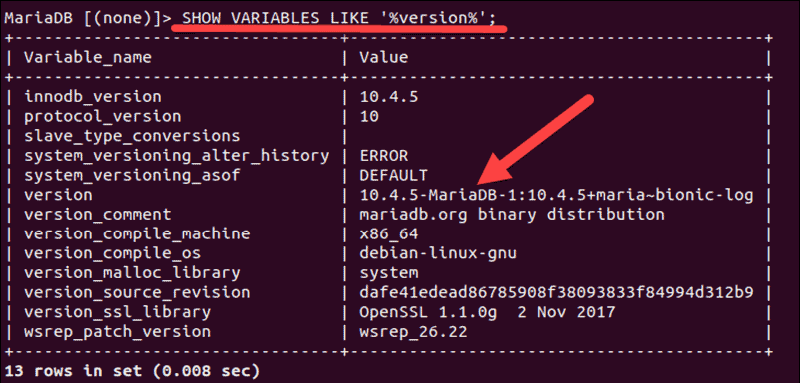
Tuy nhiên, vấn đề thường gặp là khi chúng ta làm việc với một máy chủ có sẵn hoặc kế thừa một dự án cũ, thông tin về phiên bản MySQL đang chạy thường không rõ ràng. Bạn có bao giờ gặp phải tình huống cài đặt một giao diện hoặc plugin WordPress và nhận được thông báo lỗi “yêu cầu MySQL phiên bản 5.7 trở lên” chưa? Đây chính là lúc việc không biết chính xác phiên bản MySQL gây ra trở ngại. Mỗi phiên bản MySQL lại có những tính năng, cú pháp lệnh và bản vá bảo mật khác nhau. Sử dụng một phiên bản quá cũ có thể khiến ứng dụng của bạn không chạy được hoặc tiềm ẩn nhiều lỗ hổng an ninh nghiêm trọng.
Đối với quản trị hệ thống và lập trình viên, việc kiểm tra phiên bản MySQL là một trong những bước cơ bản nhưng tối quan trọng. Nó giúp đảm bảo tính tương thích của ứng dụng, lên kế hoạch nâng cấp hệ thống một cách an toàn và hỗ trợ quá trình chẩn đoán lỗi hiệu quả hơn. Trong bài viết này, chúng ta sẽ khám phá hai phương pháp chính và phổ biến nhất để kiểm tra phiên bản MySQL trên Linux: sử dụng lệnh mysql -V và mysqladmin version, cũng như cách xử lý các sự cố liên quan.
Cách kiểm tra phiên bản MySQL trên Linux bằng câu lệnh mysql -V
Khi bạn cần một câu trả lời nhanh chóng về phiên bản MySQL, lệnh mysql -V là công cụ đơn giản và hiệu quả nhất. Đây thường là lệnh đầu tiên mà các quản trị viên hệ thống nghĩ đến. Nó không yêu cầu kết nối tới máy chủ cơ sở dữ liệu và có thể được thực thi bởi bất kỳ người dùng nào trên hệ thống, miễn là gói MySQL client đã được cài đặt.
Ý nghĩa và tính năng của lệnh mysql -V
Lệnh mysql -V (lưu ý rằng chữ “V” phải được viết hoa) được thiết kế để hiển thị thông tin phiên bản của chính trình khách (client) MySQL mà bạn đang sử dụng để thực thi lệnh. Mặc dù nó không trực tiếp truy vấn máy chủ cơ sở dữ liệu, thông tin mà nó cung cấp thường trùng khớp với phiên bản của máy chủ nếu cả hai được cài đặt từ cùng một gói phần mềm trên cùng một máy. Bạn có thể tìm hiểu thêm về Linux – nền tảng hệ điều hành phổ biến chạy MySQL cùng nhiều dịch vụ cơ sở dữ liệu khác.

Ngay sau khi bạn chạy lệnh, một dòng thông tin ngắn gọn sẽ xuất hiện trên màn hình terminal. Dòng thông tin này chứa đựng các chi tiết quan trọng như số phiên bản phân phối, hệ điều hành mà nó được biên dịch cho, và đôi khi cả thông tin về các thư viện liên quan. Đây là cách nhanh nhất để có được một cái nhìn tổng quan ban đầu về môi trường MySQL của bạn mà không cần phải đăng nhập vào hệ quản trị cơ sở dữ liệu.
Hướng dẫn chi tiết cách thực hiện trên terminal Linux
Thực hiện lệnh này vô cùng đơn giản. Bạn chỉ cần làm theo các bước sau đây để kiểm tra phiên bản MySQL của mình.
Đầu tiên, hãy mở cửa sổ dòng lệnh (terminal) trên máy chủ Linux của bạn. Bạn có thể làm điều này thông qua SSH nếu đang kết nối từ xa hoặc mở ứng dụng Terminal nếu đang làm việc trực tiếp trên máy.
Tiếp theo, bạn chỉ cần gõ chính xác câu lệnh sau và nhấn Enter:
mysql -V
Ngay lập tức, bạn sẽ nhận được một kết quả tương tự như thế này:
mysql Ver 15.1 Distrib 10.4.28-MariaDB, for debian-linux-gnu (x86_64) using readline 5.2
Bây giờ, hãy cùng nhau phân tích ý nghĩa của từng phần trong chuỗi thông tin này:
- mysql: Đây là tên của chương trình client bạn đang chạy.
- Ver 15.1: Đây là phiên bản của chính chương trình client. Con số này có thể không trực tiếp tương ứng với phiên bản của máy chủ MySQL.
- Distrib 10.4.28-MariaDB: Đây mới là thông tin quan trọng nhất mà chúng ta tìm kiếm. Nó cho biết phiên bản phân phối của máy chủ cơ sở dữ liệu là
10.4.28. Trong trường hợp này, nó cũng chỉ rõ rằng đây là MariaDB, một nhánh (fork) phổ biến của MySQL. Nếu bạn đang dùng MySQL chính thức, nó sẽ hiển thị là MySQL.
- for debian-linux-gnu (x86_64): Phần này cho biết hệ điều hành mà gói phần mềm này được biên dịch cho (ở đây là Debian Linux, kiến trúc 64-bit).
- using readline 5.2: Thông tin về thư viện được sử dụng để xử lý dòng lệnh.

Như vậy, chỉ với một câu lệnh đơn giản, bạn đã có được thông tin cốt lõi về phiên bản cơ sở dữ liệu đang được cài đặt trên hệ thống.
Sử dụng lệnh mysqladmin version để xác định phiên bản MySQL
Trong khi mysql -V cung cấp một cái nhìn nhanh về phiên bản client, đôi khi bạn cần thông tin chi tiết và chính xác hơn về chính máy chủ cơ sở dữ liệu (MySQL server) đang hoạt động. Đây là lúc lệnh mysqladmin version phát huy sức mạnh của nó. Công cụ này kết nối trực tiếp đến máy chủ MySQL và truy xuất một loạt các thông số vận hành quan trọng, không chỉ riêng thông tin phiên bản.
Giới thiệu về mysqladmin và chức năng kiểm tra phiên bản
mysqladmin là một tiện ích quản trị dòng lệnh đi kèm với MySQL, cho phép bạn thực hiện các tác vụ quản trị khác nhau như kiểm tra trạng thái máy chủ, quản lý tiến trình, làm mới (reload) các quyền, và tất nhiên là kiểm tra phiên bản. Sự khác biệt cốt lõi giữa mysql -V và mysqladmin version nằm ở nguồn gốc của thông tin. mysql -V đọc thông tin từ file thực thi của client, còn mysqladmin version thực hiện một kết nối mạng (dù là nội bộ) tới MySQL server và hỏi trực tiếp: “Anh là phiên bản nào và trạng thái của anh ra sao?”. Để hiểu rõ hơn về cấu trúc và nhân của hệ điều hành, bạn có thể tham khảo bài viết về Kernel Linux.
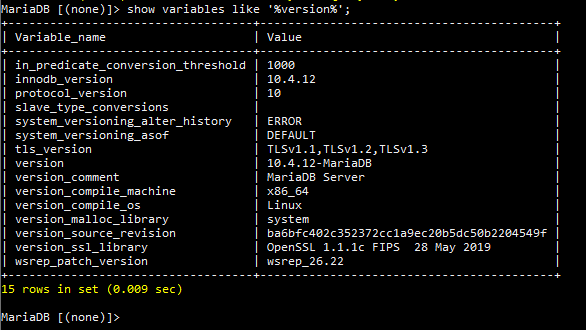
Vậy khi nào bạn nên dùng mysqladmin version? Hãy sử dụng nó khi:
- Bạn muốn chắc chắn 100% về phiên bản của máy chủ (server) đang chạy, đặc biệt trong trường hợp phiên bản client và server có thể khác nhau (ví dụ: khi quản trị từ xa).
- Bạn cần thêm các thông tin vận hành khác như thời gian hoạt động (uptime), số lượng luồng (threads), phiên bản giao thức…
- Bạn nghi ngờ rằng dịch vụ MySQL đang không chạy và muốn kiểm tra kết nối.
Hướng dẫn từng bước sử dụng mysqladmin version trên Linux terminal
Việc sử dụng mysqladmin version cũng rất đơn giản, nhưng đôi khi sẽ yêu cầu bạn cung cấp thông tin đăng nhập. Dưới đây là các bước chi tiết.
Bước 1: Mở Terminal
Tương tự như trước, hãy mở cửa sổ terminal trên máy chủ Linux của bạn.
Bước 2: Chạy lệnh mysqladmin version
Gõ lệnh sau và nhấn Enter:
mysqladmin version
Nếu bạn được phép kết nối tới MySQL server bằng người dùng hệ thống hiện tại mà không cần mật khẩu, bạn sẽ thấy kết quả ngay lập tức. Tuy nhiên, trong hầu hết các trường hợp bảo mật, bạn sẽ cần cung cấp tên người dùng và mật khẩu. Lệnh đầy đủ sẽ trông như thế này:
mysqladmin -u root -p version
Trong đó:
- -u root: Chỉ định người dùng kết nối là
root (bạn có thể thay thế bằng người dùng MySQL khác có quyền).
- -p: Yêu cầu hệ thống hỏi mật khẩu của người dùng đó. Sau khi nhấn Enter, bạn sẽ được nhắc nhập mật khẩu.
Bước 3: Đọc hiểu kết quả trả về
Sau khi xác thực thành công, bạn sẽ nhận được một khối thông tin chi tiết hơn nhiều so với mysql -V. Kết quả có thể trông giống như sau:
mysqladmin Ver 8.42 Distrib 10.4.28-MariaDB, for debian-linux-gnu on x86_64
Copyright (c) 2000, 2018, Oracle, MariaDB Corporation Ab and others.
Server version 10.4.28-MariaDB-1:10.4.28+maria~ubu2004
Protocol version 10
Connection Localhost via UNIX socket
UNIX socket /var/run/mysqld/mysqld.sock
Uptime: 15 days 2 hours 30 min 1 sec
Threads: 2 Questions: 12345 Slow queries: 0 Opens: 567 Flush tables: 1 Open tables: 400 Queries per second avg: 0.009

Hãy cùng phân tích các thông tin quan trọng:
- Server version: Đây chính là phiên bản chính xác của máy chủ MySQL/MariaDB đang chạy. Đây là thông tin đáng tin cậy nhất.
- Protocol version: Phiên bản của giao thức kết nối mà máy chủ đang sử dụng.
- Connection: Cho biết bạn đang kết nối tới máy chủ thông qua đâu (ví dụ: qua UNIX socket nội bộ).
- UNIX socket: Đường dẫn đến file socket dùng cho kết nối cục bộ.
- Uptime: Thời gian hoạt động liên tục của máy chủ MySQL kể từ lần khởi động cuối cùng. Đây là một thông số rất hữu ích để đánh giá sự ổn định của hệ thống.
- Threads, Questions, Slow queries…: Các chỉ số hiệu suất thời gian thực của máy chủ cơ sở dữ liệu.
Như bạn thấy, mysqladmin version không chỉ trả lời câu hỏi “phiên bản nào” mà còn cung cấp một “bảng kiểm tra sức khỏe” tổng quan cho máy chủ cơ sở dữ liệu của bạn.
Ý nghĩa của việc xác định phiên bản MySQL trong quản trị hệ thống và lập trình
Việc biết chính xác phiên bản MySQL không chỉ là một thủ tục kỹ thuật. Nó là nền tảng cho nhiều quyết định quan trọng trong cả quản trị hệ thống và quá trình phát triển phần mềm. Giống như việc một kiến trúc sư cần phải biết chính xác loại vật liệu nền móng trước khi xây một tòa nhà, bạn cần biết phiên bản MySQL để xây dựng và vận hành một ứng dụng ổn định, an toàn và hiệu quả.
Ảnh hưởng tới việc tương thích ứng dụng và bảo mật
Mỗi phiên bản MySQL lớn (major version) thường đi kèm với các tính năng mới, sự thay đổi trong cú pháp lệnh, và việc loại bỏ các tính năng cũ. Ví dụ, MySQL 8.0 giới thiệu các hàm cửa sổ (window functions) và Common Table Expressions (CTEs), những công cụ cực kỳ mạnh mẽ cho việc phân tích dữ liệu mà các phiên bản cũ hơn như 5.6 không hề có. Nếu một lập trình viên viết một ứng dụng tận dụng các tính năng này, nó sẽ không thể hoạt động trên một hệ thống chạy phiên bản cũ. Đây là lý do tại sao các nền tảng như WordPress, Joomla hay Magento luôn có yêu cầu rõ ràng về phiên bản MySQL tối thiểu.
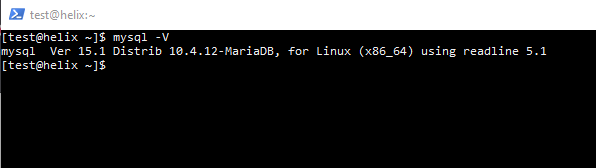
Về mặt bảo mật, đây là yếu tố không thể xem nhẹ. Các phiên bản cũ không còn được nhà phát triển hỗ trợ sẽ không nhận được các bản vá lỗi cho những lỗ hổng bảo mật mới được phát hiện. Việc tiếp tục chạy một phiên bản MySQL đã “hết hạn sử dụng” chẳng khác nào bạn mở toang cửa nhà mình cho những kẻ xấu. Bằng cách xác định phiên bản hiện tại, quản trị viên hệ thống có thể đối chiếu với danh sách các phiên bản được hỗ trợ và lên kế hoạch nâng cấp kịp thời để bảo vệ dữ liệu quý giá của người dùng và doanh nghiệp.
Hỗ trợ chuẩn đoán lỗi và tối ưu hiệu suất hệ thống
Khi một ứng dụng gặp lỗi liên quan đến cơ sở dữ liệu, thông tin về phiên bản MySQL là một trong những dữ liệu chẩn đoán đầu tiên mà bạn cần thu thập. Một câu lệnh SQL có thể chạy hoàn hảo trên phiên bản 8.0 nhưng lại báo lỗi cú pháp trên phiên bản 5.7. Biết được phiên bản giúp bạn thu hẹp phạm vi tìm kiếm nguyên nhân và nhanh chóng tìm ra giải pháp đúng trên các diễn đàn như Stack Overflow hay trong tài liệu chính thức của MySQL.
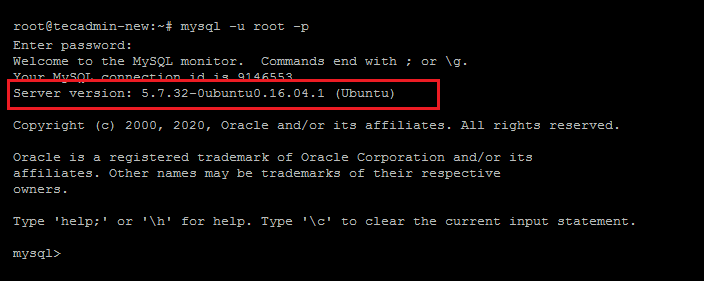
Trong lĩnh vực tối ưu hiệu suất, phiên bản cũng đóng một vai trò quan trọng. Các công cụ giám sát, các plugin tối ưu hóa hay các kịch bản (scripts) tinh chỉnh cấu hình thường được thiết kế để hoạt động tốt nhất với những phiên bản cụ thể. Ví dụ, cách tối ưu hóa truy vấn (query optimization) hay cấu hình bộ nhớ đệm (caching) có thể khác biệt đáng kể giữa MySQL 5.7 và MySQL 8.0. Dựa vào phiên bản chính xác, bạn có thể áp dụng các phương pháp “best practices” phù hợp nhất, giúp hệ thống hoạt động nhanh hơn, ổn định hơn và tiết kiệm tài nguyên hơn.
Xử lý các lỗi phổ biến khi kiểm tra phiên bản MySQL trên Linux
Mặc dù các câu lệnh kiểm tra phiên bản MySQL khá đơn giản, đôi khi bạn vẫn có thể gặp phải một vài lỗi phổ biến, đặc biệt là trên một hệ thống mới cài đặt hoặc chưa được cấu hình chuẩn. Đừng lo lắng, hầu hết các lỗi này đều có nguyên nhân rõ ràng và cách khắc phục nhanh chóng. Hãy cùng mình tìm hiểu nhé.
Lỗi không tìm thấy lệnh mysql hoặc mysqladmin
Đây là lỗi kinh điển nhất: bạn gõ mysql -V và nhận lại thông báo lỗi bash: mysql: command not found. Lỗi này có nghĩa là hệ điều hành không thể tìm thấy tệp thực thi có tên mysql trong các thư mục mà nó được chỉ định để tìm kiếm.
Nguyên nhân:
- Chưa cài đặt MySQL client: Phổ biến nhất là trên máy chủ của bạn mới chỉ cài đặt MySQL server mà quên chưa cài đặt gói client. Các công cụ dòng lệnh như
mysql và mysqladmin là một phần của gói client.
- Biến môi trường PATH không đúng: Hệ điều hành Linux sử dụng một biến gọi là
PATH để lưu danh sách các thư mục chứa các tệp thực thi. Nếu thư mục chứa mysql (thường là /usr/bin/ hoặc /usr/local/mysql/bin/) không nằm trong biến PATH, hệ thống sẽ không tìm thấy nó.
Cách khắc phục nhanh:
- Kiểm tra và cài đặt client: Đầu tiên, hãy thử cài đặt gói client.
- Trên hệ thống Debian/Ubuntu:
sudo apt update && sudo apt install mysql-client
- Trên hệ thống CentOS/RHEL:
sudo yum install mysql hoặc sudo dnf install mysql
- Tìm và cập nhật PATH: Nếu đã cài đặt mà vẫn lỗi, hãy thử tìm vị trí của tệp
mysql bằng lệnh find / -name mysql (có thể mất một chút thời gian). Khi đã có đường dẫn (ví dụ /usr/local/mysql/bin), bạn có thể thêm nó vào biến PATH bằng lệnh: export PATH=$PATH:/usr/local/mysql/bin. Lưu ý rằng lệnh này chỉ có tác dụng trong phiên terminal hiện tại. Để thay đổi vĩnh viễn, bạn cần thêm dòng lệnh này vào file cấu hình của shell (như ~/.bashrc hoặc ~/.zshrc).
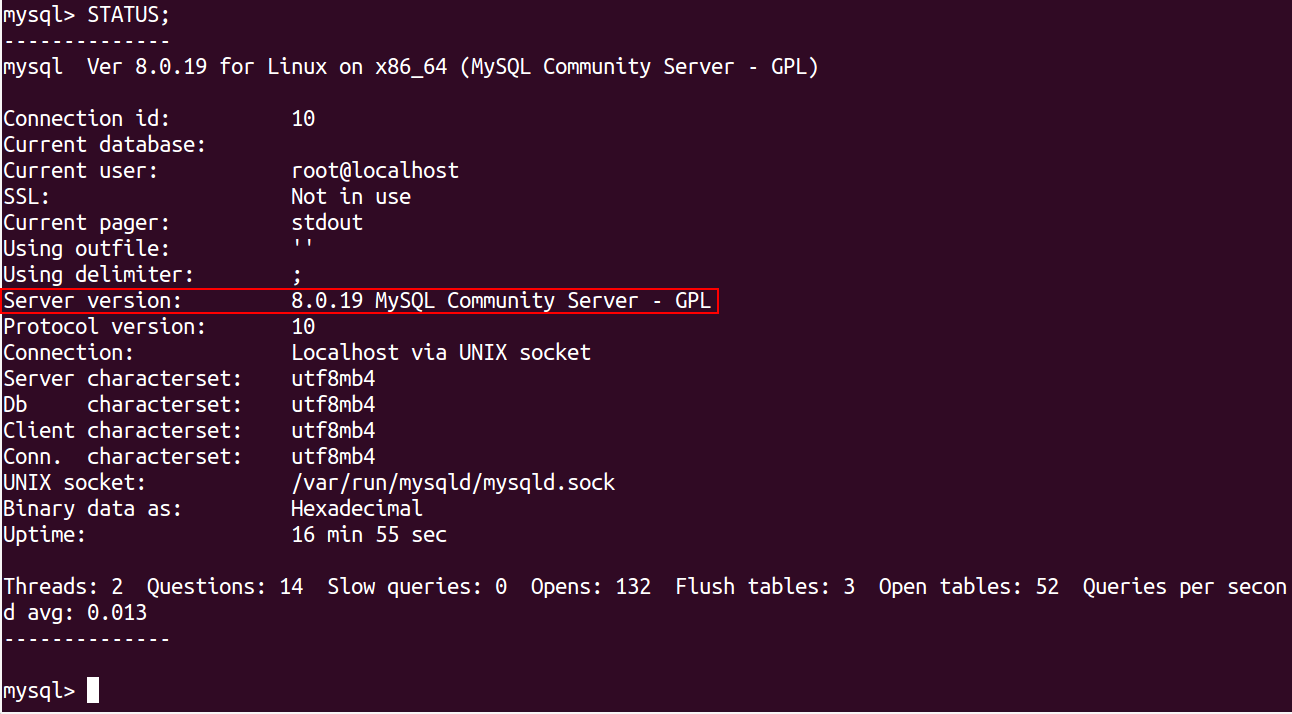
Lỗi kết nối hoặc quyền truy cập bị từ chối khi dùng mysqladmin
Khi bạn chạy mysqladmin -u myuser -p version và nhận được thông báo lỗi Access denied for user 'myuser'@'localhost', điều này không có nghĩa là lệnh sai, mà là vấn đề về quyền truy cập cơ sở dữ liệu.
Nguyên nhân:
- Sai tên người dùng hoặc mật khẩu: Đây là nguyên nhân đơn giản nhất, hãy kiểm tra lại thông tin đăng nhập của bạn.
- Người dùng không có quyền kết nối từ localhost: MySQL có một hệ thống phân quyền rất chi tiết. Người dùng
myuser có thể được tạo ra nhưng không được cấp quyền để kết nối từ máy chủ hiện tại (localhost).
- Người dùng không có đủ quyền hạn: Mặc dù
mysqladmin version không đòi hỏi quyền cao, một số cấu hình bảo mật chặt chẽ có thể giới hạn cả những lệnh cơ bản nhất.
Hướng dẫn khắc phục:
- Sử dụng người dùng có quyền cao hơn: Cách đơn giản nhất là thử chạy lệnh với người dùng
root của MySQL, vì người dùng này mặc định có tất cả các quyền: mysqladmin -u root -p version.
- Chạy với
sudo: Trên một số hệ thống được cấu hình đặc biệt, người dùng root của MySQL có thể xác thực thông qua người dùng root của hệ điều hành. Trong trường hợp này, bạn có thể thử: sudo mysqladmin version.
- Kiểm tra và cấp quyền cho người dùng: Nếu bạn muốn người dùng cụ thể (
myuser) có thể chạy lệnh này, bạn cần đăng nhập vào MySQL với quyền quản trị và cấp quyền cho họ. Ví dụ: GRANT USAGE ON *.* TO 'myuser'@'localhost' IDENTIFIED BY 'password';. Lệnh USAGE là quyền tối thiểu, chỉ cho phép đăng nhập mà không cấp quyền truy cập vào dữ liệu nào.
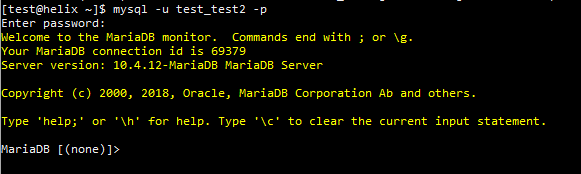
Những lưu ý và best practices khi kiểm tra phiên bản MySQL trên Linux
Việc kiểm tra phiên bản MySQL là một thao tác cơ bản, nhưng để trở thành một người quản trị hệ thống chuyên nghiệp và cẩn trọng, bạn nên tuân thủ một vài nguyên tắc và lưu ý quan trọng. Những thực hành tốt này không chỉ giúp bạn lấy thông tin chính xác mà còn đảm bảo an toàn và ổn định cho toàn bộ hệ thống của bạn.
Luôn xác định rõ quyền người dùng khi kiểm tra
Trước khi chạy bất kỳ lệnh nào, đặc biệt là mysqladmin, hãy tự hỏi: “Mình đang thực thi lệnh này với tư cách người dùng nào?”. Tránh thói quen lạm dụng tài khoản root cho mọi tác vụ. Nếu chỉ cần kiểm tra phiên bản, một người dùng với quyền USAGE là đủ. Việc phân quyền chặt chẽ giúp giảm thiểu rủi ro nếu có sự cố xảy ra.
Update tài liệu kỹ thuật dựa trên phiên bản chính xác
Sau khi đã xác định được phiên bản MySQL, hãy ghi chú lại thông tin này trong tài liệu kỹ thuật của dự án. Một tài liệu được cập nhật đầy đủ sẽ là nguồn tham khảo vô giá cho bạn và các thành viên khác trong nhóm sau này, đặc biệt khi cần gỡ lỗi, lên kế hoạch nâng cấp hoặc bàn giao hệ thống.
Không nên chạy các lệnh kiểm tra trên môi trường production khi chưa rõ tác động
Mặc dù mysql -V và mysqladmin version là các lệnh chỉ đọc (read-only) và gần như vô hại, việc rèn luyện thói quen cẩn trọng khi thao tác trên môi trường sản phẩm (production) là rất cần thiết. Luôn đảm bảo bạn hiểu rõ lệnh mình sắp chạy làm gì trước khi nhấn Enter. Trong trường-hợp-phức-tạp hơn, hãy thử nghiệm các lệnh trên môi trường phát triển (development) hoặc thử nghiệm (staging) trước.
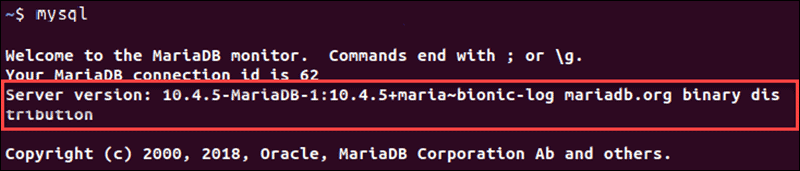
Không bỏ qua bước kiểm tra phiên bản khi nâng cấp hoặc triển khai mới
Đây là một bước không thể thiếu trong quy trình làm việc. Trước khi tiến hành nâng cấp hệ điều hành, nâng cấp MySQL, hay triển khai một ứng dụng mới, hãy luôn xác nhận lại phiên bản MySQL hiện tại. Điều này giúp bạn đọc đúng tài liệu hướng dẫn nâng cấp (release notes), dự đoán được các vấn đề tương thích có thể xảy ra và chuẩn bị kế hoạch dự phòng một cách chu đáo.
Kết luận
Vậy là chúng ta đã cùng nhau đi qua một hành trình chi tiết để tìm hiểu cách kiểm tra phiên bản MySQL trên môi trường Linux. Từ câu lệnh mysql -V nhanh gọn để xem thông tin client, đến mysqladmin version mạnh mẽ cung cấp cái nhìn sâu hơn về trạng thái của máy chủ, bạn giờ đây đã có trong tay những công cụ cần thiết để xác định chính xác môi trường cơ sở dữ liệu của mình.
Việc nắm rõ phiên bản MySQL không chỉ là một kỹ năng kỹ thuật đơn thuần. Nó là một yếu tố nền tảng, ảnh hưởng trực tiếp đến sự tương thích của ứng dụng, lỗ hổng bảo mật, và khả năng tối ưu hóa hiệu suất hệ thống. Đối với bất kỳ ai làm việc trong lĩnh vực quản trị web, từ blogger sử dụng WordPress đến các nhà phát triển ứng dụng chuyên nghiệp, đây là một kiến thức không thể bỏ qua.
Mình hy vọng rằng qua bài viết này của Bùi Mạnh Đức, bạn không chỉ học được các câu lệnh mà còn hiểu được “tại sao” việc này lại quan trọng đến vậy. Đừng ngần ngại, hãy mở ngay cửa sổ terminal trên máy chủ của bạn và thực hành ngay những gì đã học. Đó là cách tốt nhất để biến kiến thức thành kỹ năng thực tế. Để tiếp tục nâng cao khả năng làm chủ hệ thống của mình, bạn có thể tìm đọc thêm các tài liệu chính thức từ MySQL hoặc MariaDB, nơi chứa đựng kho tàng kiến thức sâu rộng về quản trị và vận hành cơ sở dữ liệu.